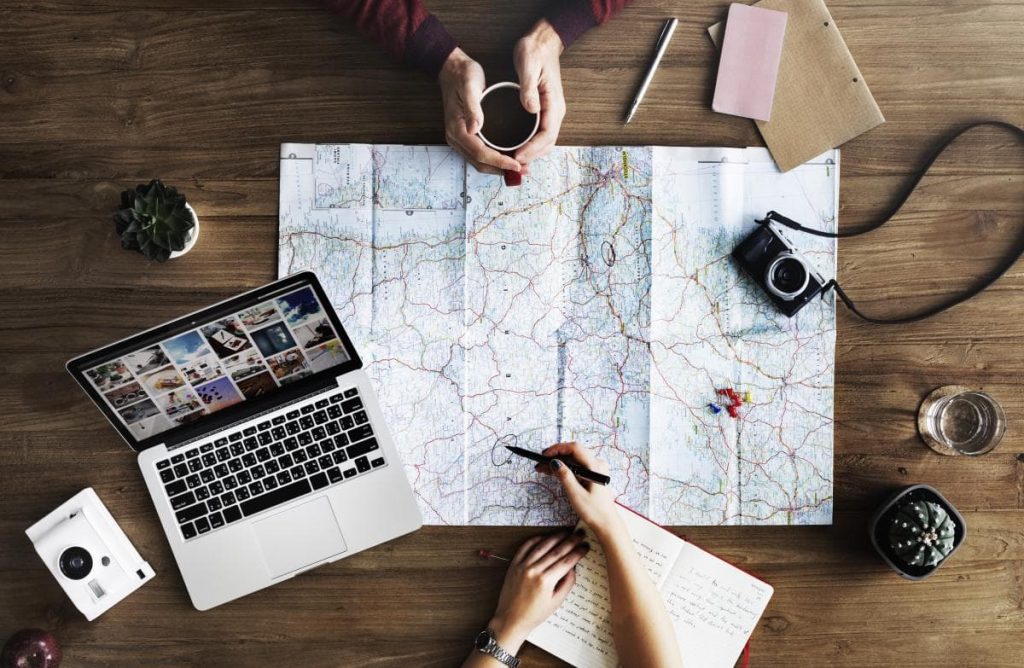Die vermutlich erfreulichste Novellierung eines Gesetzes, die ich je miterleben durfte, war der Wegfall von Roaming-Kosten in der EU. Sein Smartphone von zu Hause mit auf Urlaube, längere Reisen oder kurze Abstecher in Nachbarländer mitzunehmen und wie daheim zu verwenden klingt doch hervorragend oder? Leider waren meine ersten Gehversuche mit EU-Roaming wenig erfolgreich. Nach kurzer Vergewisserung, ob ich denn auch mein Prepaid Handy im Ausland nutzen kann, machte ich mich auf die Suche nach dem Fehler…
Seit diesem Sommer können EU-Bürger ihre Tarife aus dem Heimatland ohne Zusatzgebühren auch innerhalb der EU nutzen. Soweit sogut.
Dann kam da der Tag, als ich im selben Sommer in Tschechien dringend ein AirBNB gesucht hätte. Auf dem Smartphone. Kein Problem – EU-Roaming!
Denkste.
Der Browser meldete, dass ich offline war. Meine erste Vermutung: EU-Roaming war wohl wieder nur eine nette Überschrift für etwas, das in Wirklichkeit wieder niemandem weiterhilft.
Eine Unterkunft fand ich an dem Tag auf altmodischem Wege. Aber ganz abgeschlossen war die Sache noch nicht für mich.
Nun in Spanien gelandet, habe ich mich nochmal mit der Materie beschäftigt. Und schnell den Fehler in meinen Handy-Einstellungen gefunden.
Die richtigen Smartphone-Einstellungen, um es im Ausland zu nutzen
Die Einstellungen, die ich vornehmen musste, waren relativ einfach. Allerdings hatte ich zuvor noch nie davon gehört.
Was nicht richtig konfiguriert war, waren die APN-Einstellungen. APN steht für access point name und ist laut Wikipedia der Name des Gateways zwischen einem Backbone eines Mobilfunknetzes (z. B. GPRS, 3G oder 4G) und einem externen paketbasierten Datennetz.
Alles klar?
Mir auch nicht – funktioniert hat’s am Ende trotzdem und schnell ging es auch.
Schritt 1: Datenroaming aktivieren
Zunächst stellt erstmal sicher, dass Roaming bei eurem Smartphone aktiviert ist.
Bei meinem Android ging ich dafür in die Einstellungen
Hier wählte ich ‚Mehr‘
Dann Mobilfunknetz
Wie ihr seht kann man bei beiden SIM-Karten (wenn ihr ein Dual-SIM Handy habt) Datenroaming an- oder abdrehen.
Vergewissert euch, dass Datenroaming aktiviert ist bevor ihr weitermacht. War Roaming deaktiviert, könnte es ein, dass ihr nun ohnehin schon ins Netz kommt – probiert das aus. Klappt es nicht, macht hier weiter:
Schritt 2: Den richtigen APN finden
Zunächst solltet ihr „euer Netzbetreiber APN“ googlen und herausfinden, wie die Einstellungen zu konfigurieren sind.
Für ein paar beliebte Anbieter hab ich das für euch gemacht – hier findet ihr die Links dazu:
Wenn eurer nicht dabei ist, schaut mal auf APN-Einstellungen.de vorbei, wo ihr weit mehr aufgelistet findet. Find ich ziemlich klasse!
Schritt 3: Die APN-Einstellungen ändern
Die APN-Einstellungen sollten zwar automatisch konfiguriert werden. Wenn ihr trotz aktiviertem Roaming im Ausland immer noch keinen Internet- oder Mobilfunk Empfang habt, checkt die APN-Einstellungen und ändert sie, falls sie nicht dem entsprechen, was ihr weiter oben für euren Anbieter recherchiert habt.
Dazu geht ihr wie vorher zum Menüpunkt Mobilfunknetz:
Und wählt hier Zugriffspunktname
Ich musste hier auf das kleine Info-Symbol tippen, um das nächste Menü zu öffnen:
In meinem konkreten Fall musste ich nur eine der Einstellungen anpassen – den APN selbst. Alles andere ließ ich unberührt.
Danach ging’s los mit Internet und Telefonie – zum selben Preis und mit den selben Prepaid-Freiminuten wie zuhause.